用 GitHub Actions 自动部署 Hexo 及使用腾讯云 EdgeOne Pages 集成部署(CI)(二)

用 GitHub Actions 自动部署 Hexo 及使用腾讯云 EdgeOne Pages 集成部署(CI)(二)
三水番前提精要:上一篇实讲 Hexo 博客自动化部署教程,适合想要提升博客维护效率的用户。教程从本地环境验证开始,逐步指导用户完成 SSH 密钥生成、GitHub 仓库配置、工作流文件创建等关键步骤。重点强调了私钥和公钥的正确配置方法,以及如何设置 GitHub Actions 的触发条件和执行环境。教程还提供了完整的 YAML 配置文件示例,用户只需替换相应的仓库地址和用户信息即可直接使用。通过这套方案,用户可以实现“一次推送,自动部署“的便捷体验。
个人纪录如何用腾讯云EdgeOne Pages 进行集成部署 CI(每次提交代码后,自动执行构建、单元测试、静态检查、打包等)、CD(在CI通过后,自动将产物发布到测试/预发/生产环境)
环境准备:
- 腾讯云账号
- 已完成之前在 Github Actions 自动部署 Hexo
01. EdgeOne Pages 授权
有两种方式,一种是普通网站,另一种是 Pages
这里选择Git,因为它可以直接关联 git 代码仓库,就无需自己执行 build 的流程,比较方便,使用上文在 hexo 源代码仓库自动进行构建后生成的构建产物仓库
于是选择第一种用
然后需要 oAuth2 授权
授权后选择安装 EO Pages 的 APP,这里直接授权全部仓库,以备不时之需
02. 配置项目
找到自己想要部署的代码仓库(构建仓库),源码仓库(hexo-source-code),构建仓库(sssstarrr.github.io)√
然后配置项目,这里已经识别到是 Hexo 框架,预设的命令可以不做修改
还有的是这样
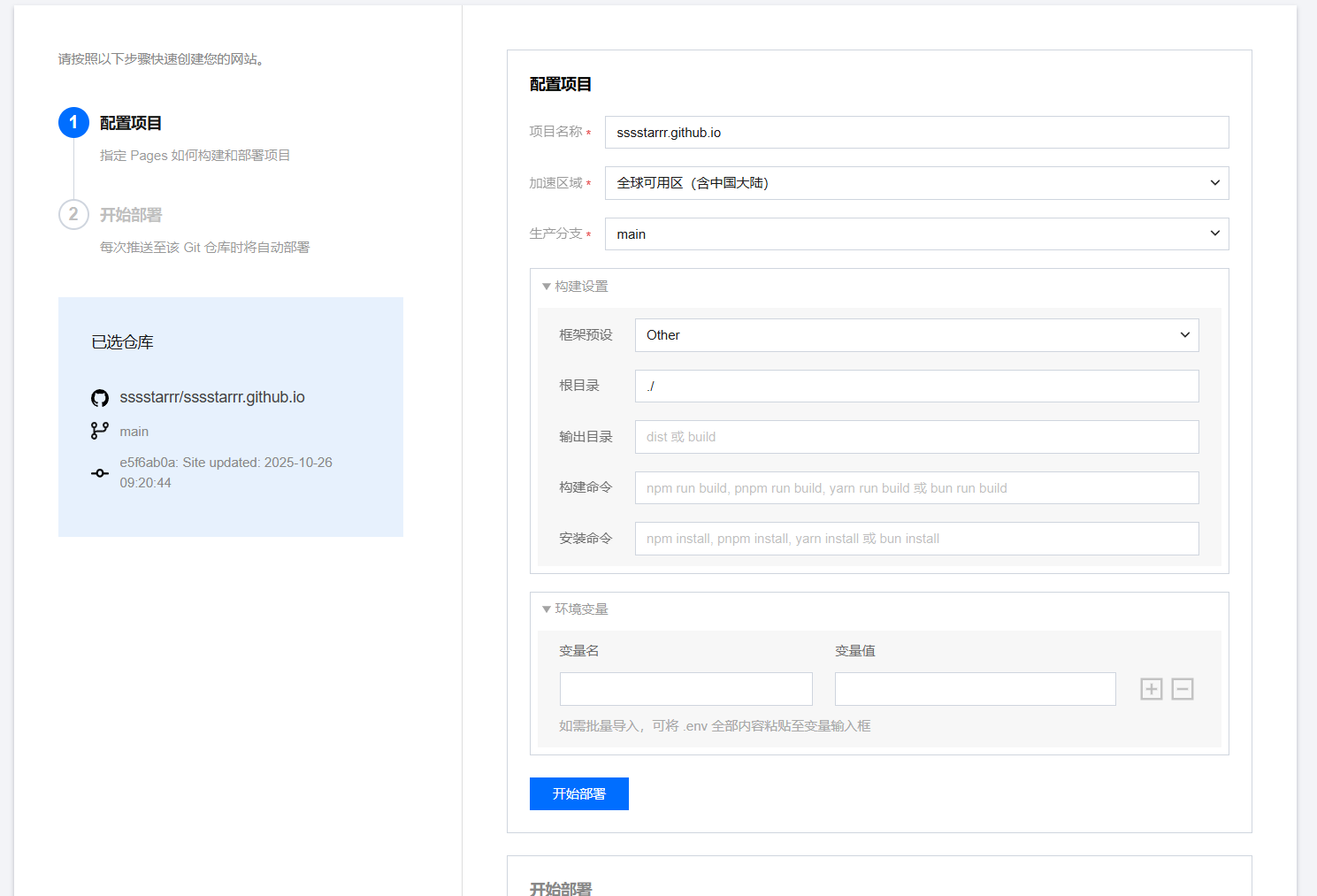
部署之后很快就成功了,和 Vercel 或 CF 的 Pages 界面大同小异
访问域名默认生成了 EdgeOne 的,这里需要绑定自己的域名,于是选择【添加自定义域名】
根据指引更新 CNAME,自己使用的是腾讯的服务可以一键完成,CF 或其他参考
更新后看到状态变为部署中,SSL 证书也不需要自己去手动申请,节省了自己每 3 个月去申请一次的步骤!
03. 项目功能介绍
部署完成后的总览页面
部署列表界面
可以详细查看每一次部署的详情
比如构建产物
还可以配置函数、重定向规则和 HTTPS 返回头等等就不一一举例了,请自行摸索
04.后记
个人感受 github 开源项目接入 EdgeOne Pages 非常便捷,毕竟是国内的云厂商,在国内的访问速度有着明显的优势
并且再也不用每隔 3 个月去手动申请 SSL 证书真是太好了,感谢良心云!
实际发现构建产物仍然是存放在 COS 上的,当然不是在自己的存储桶里就是了

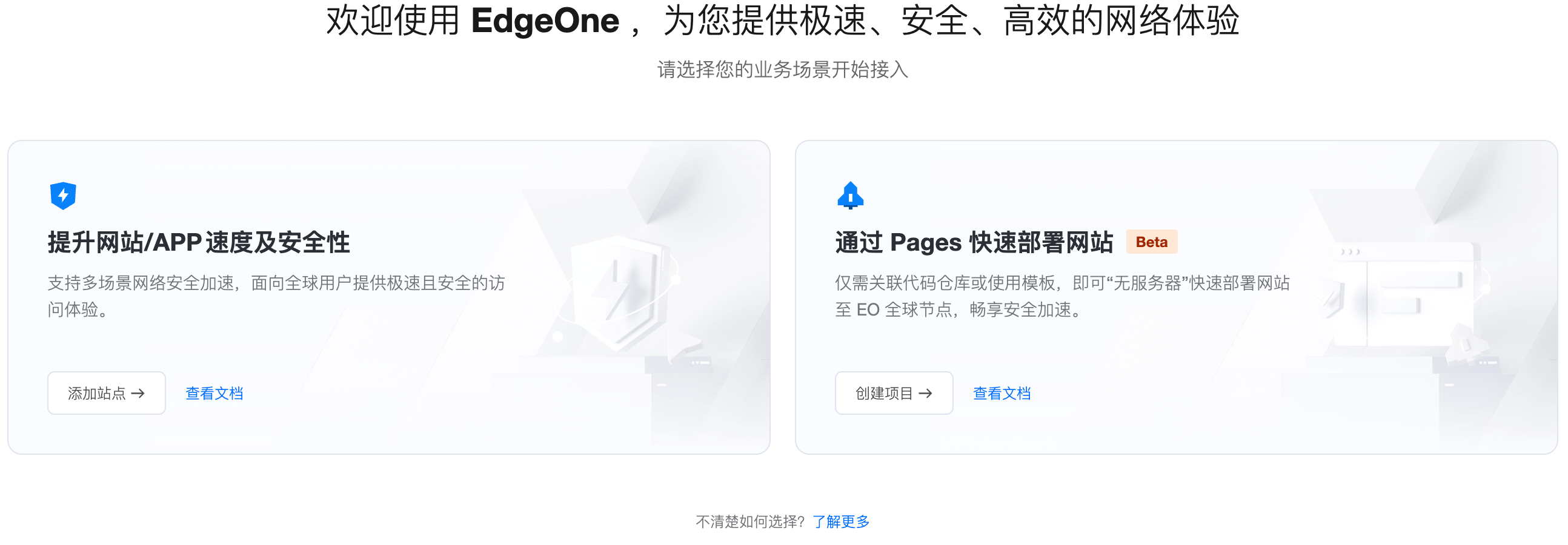
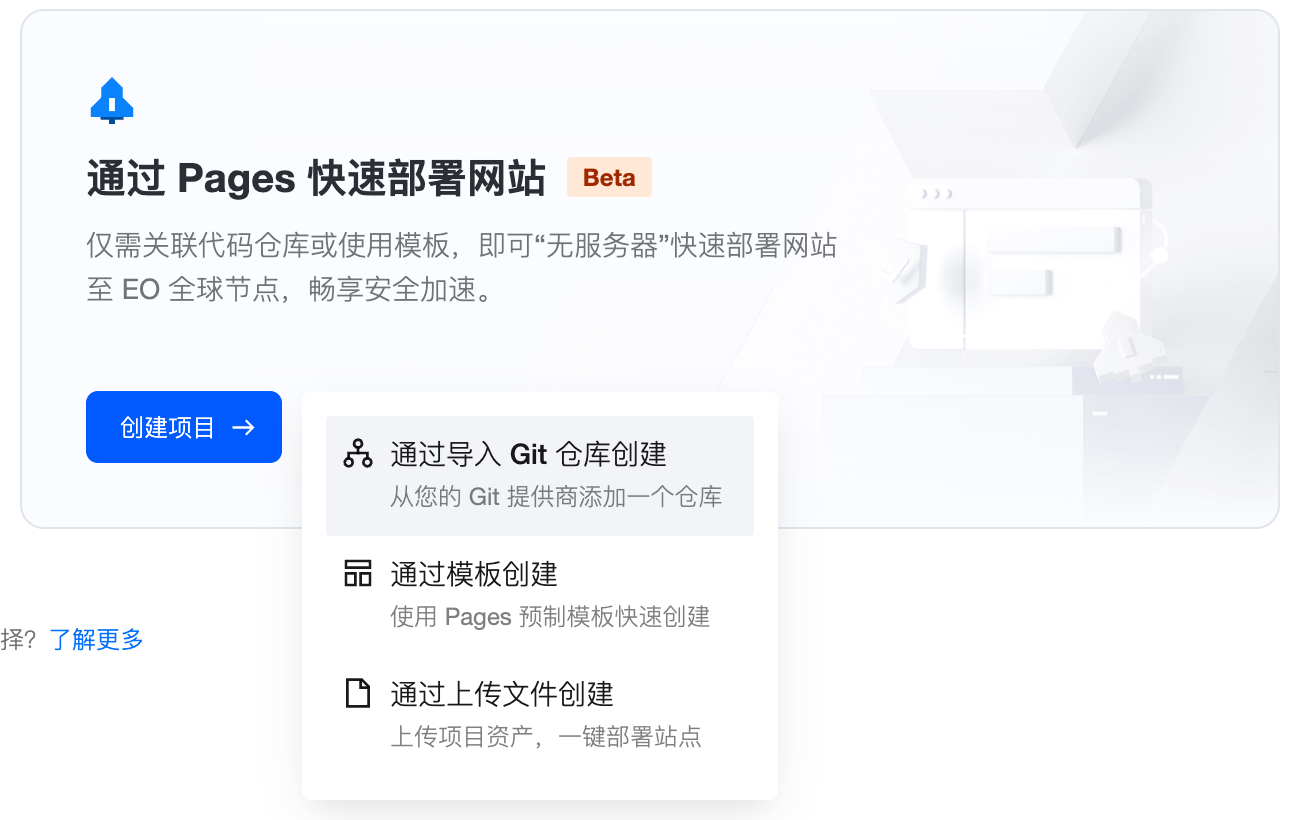
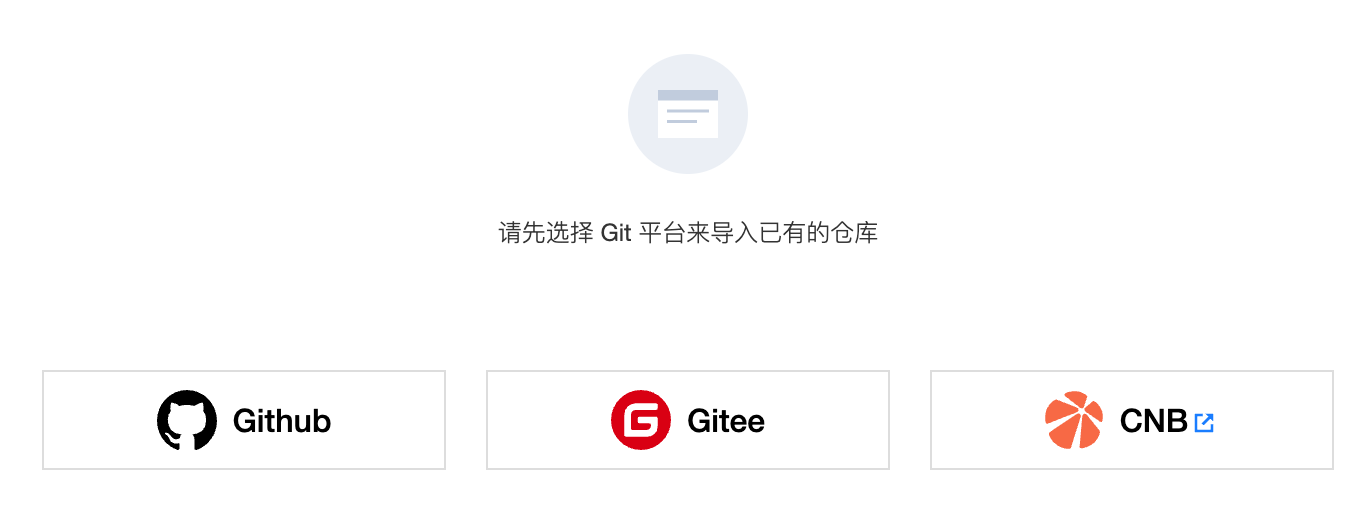
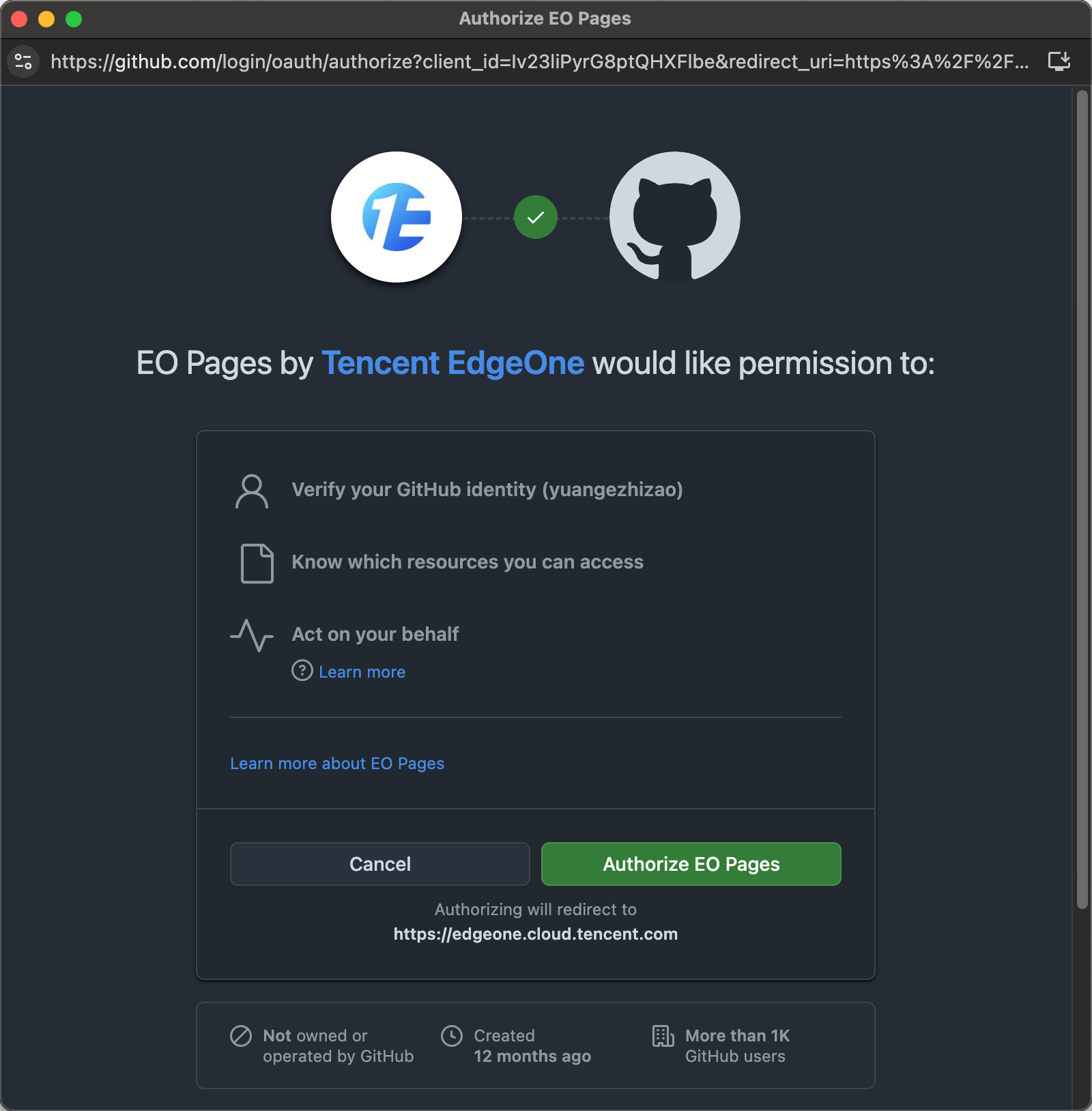

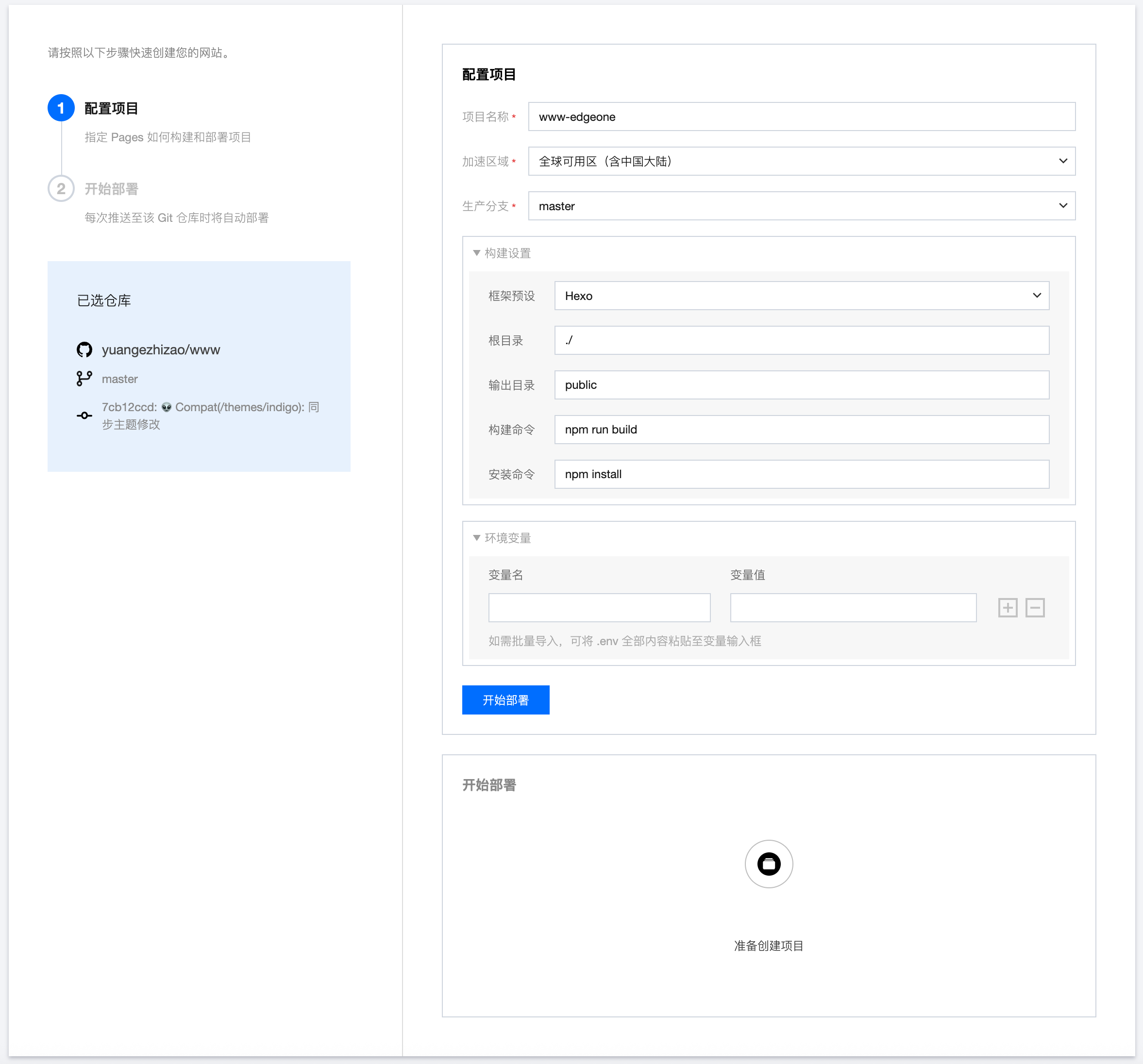
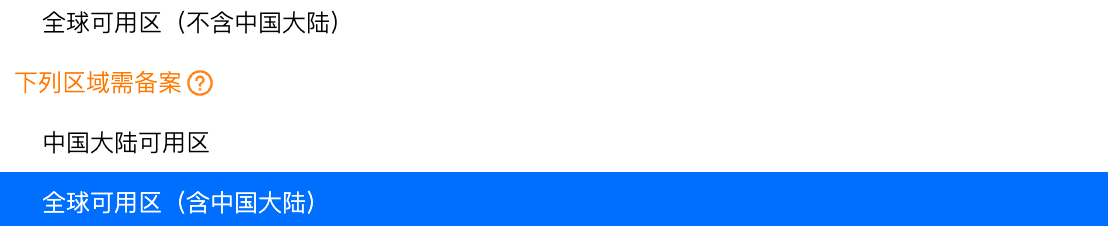
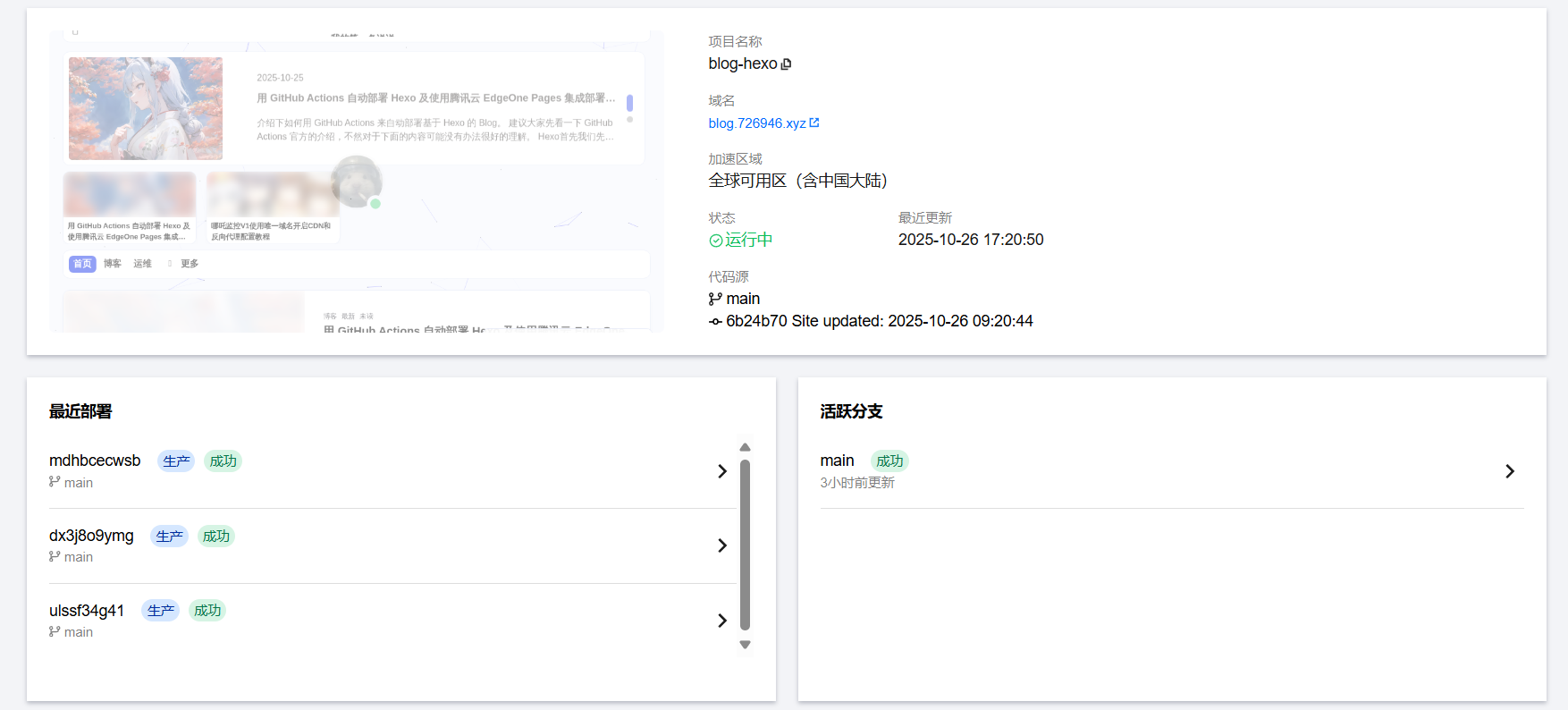
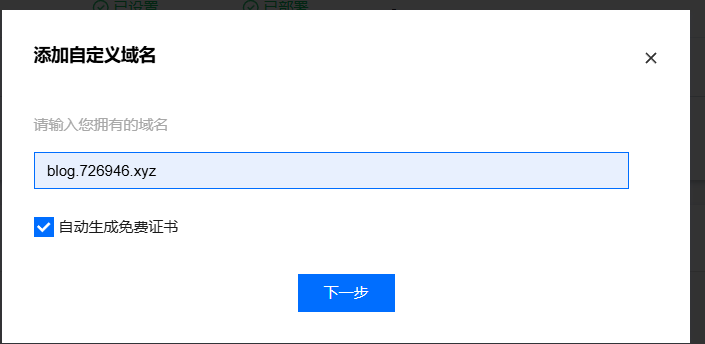
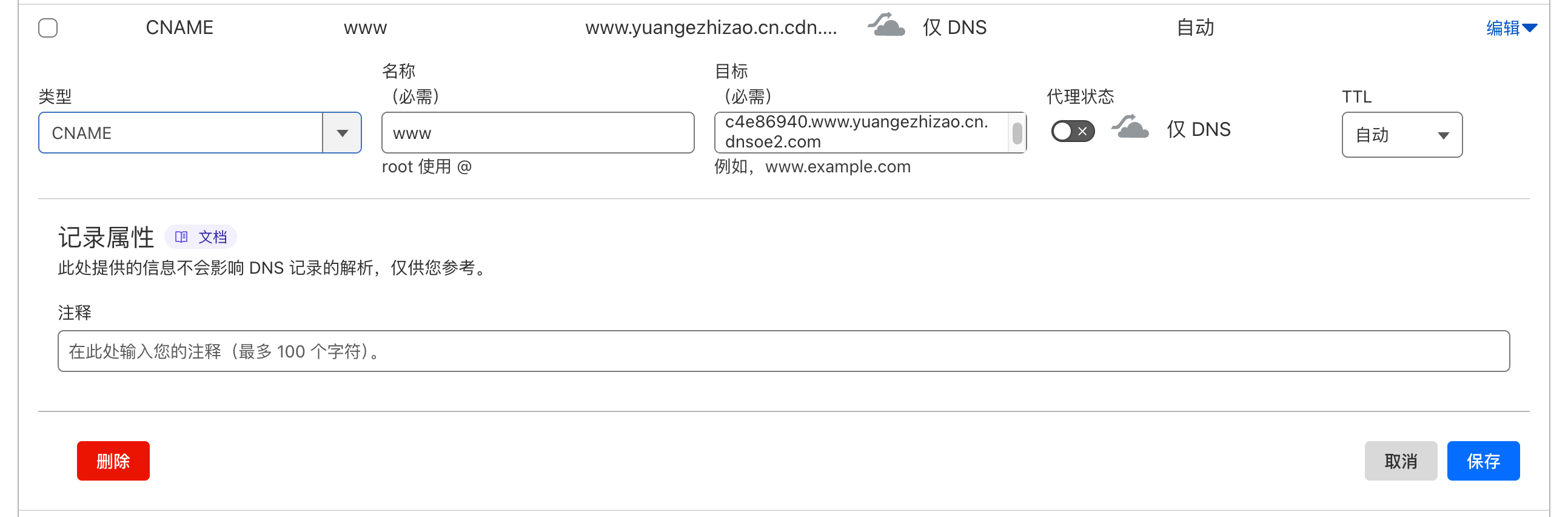
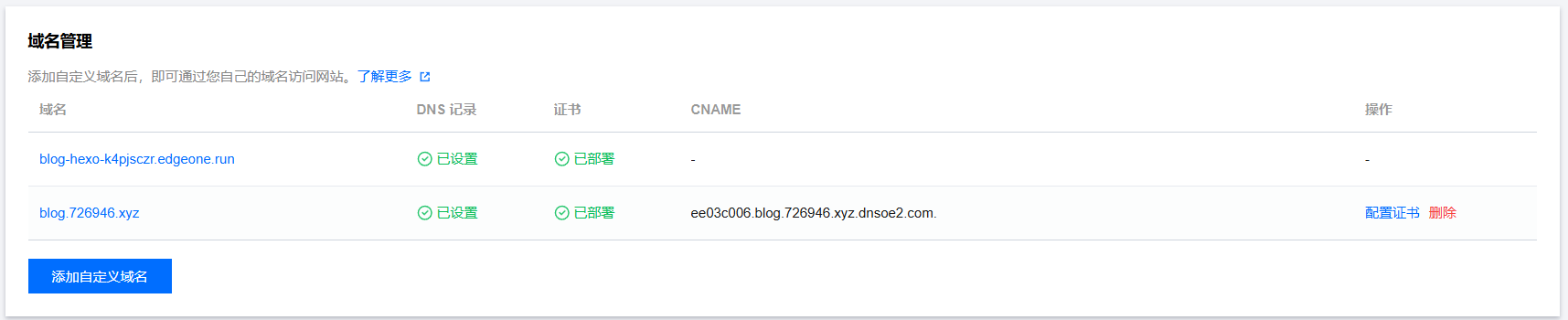
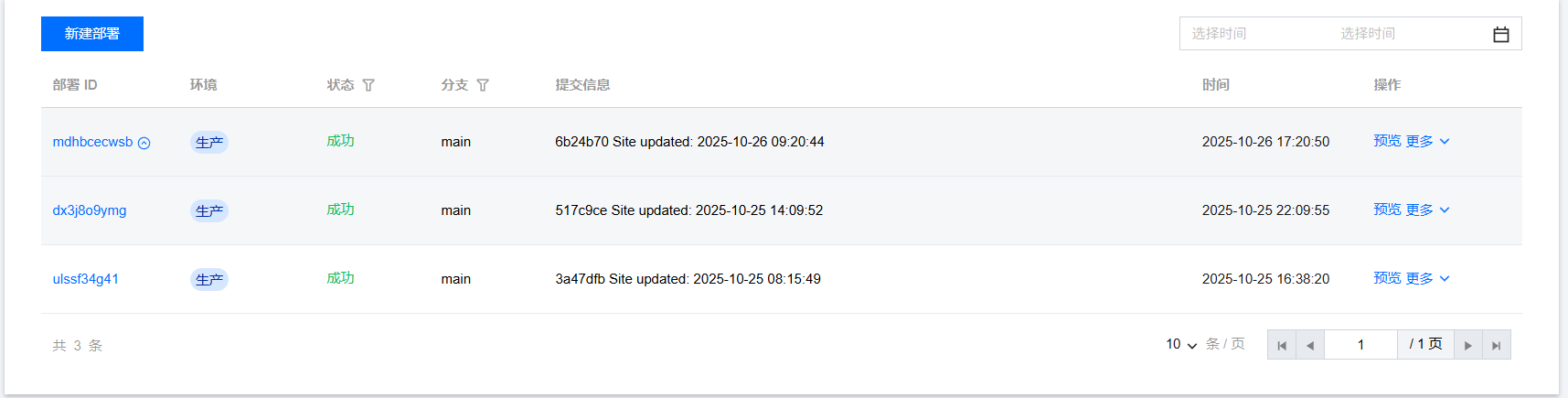
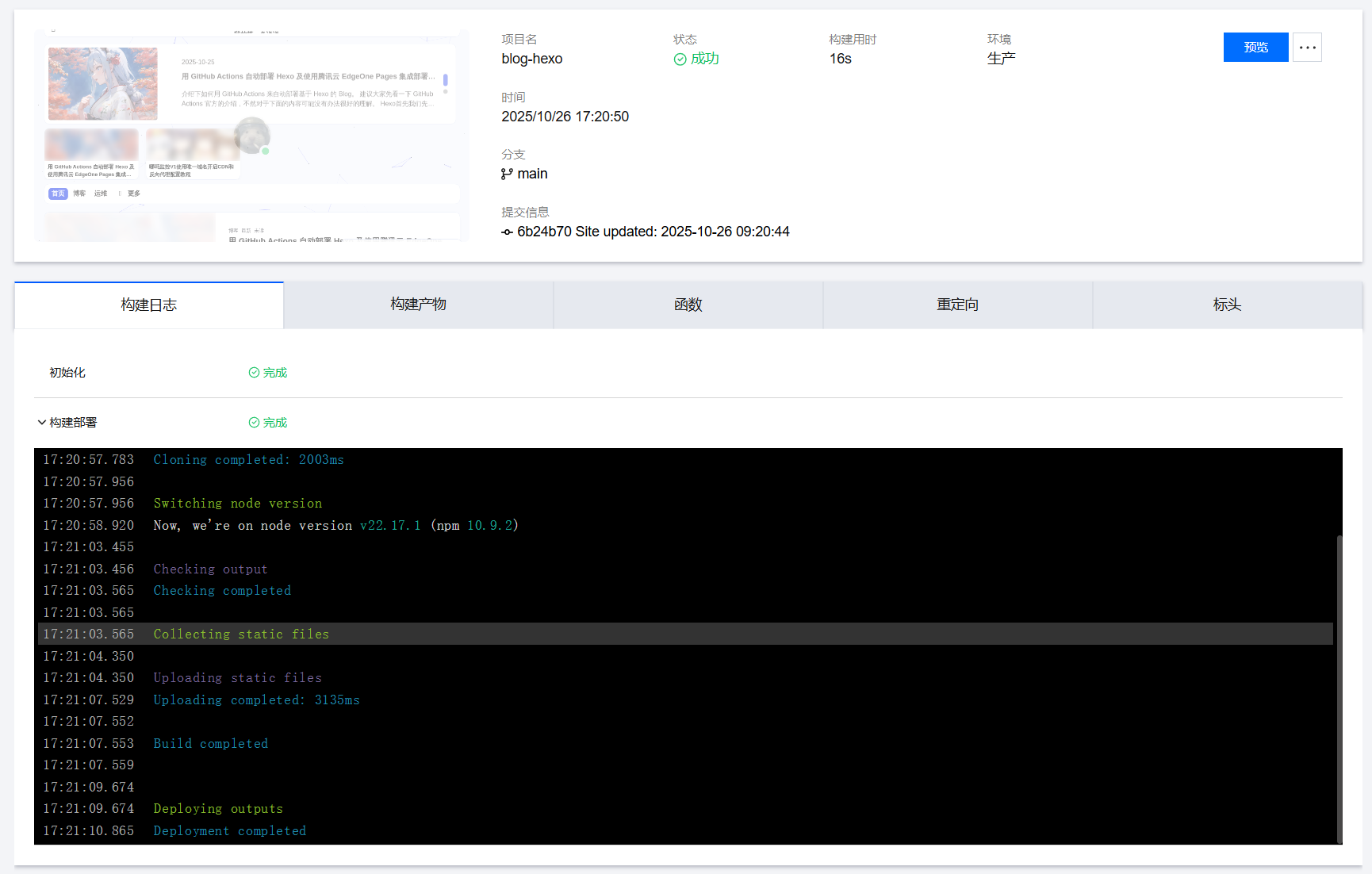
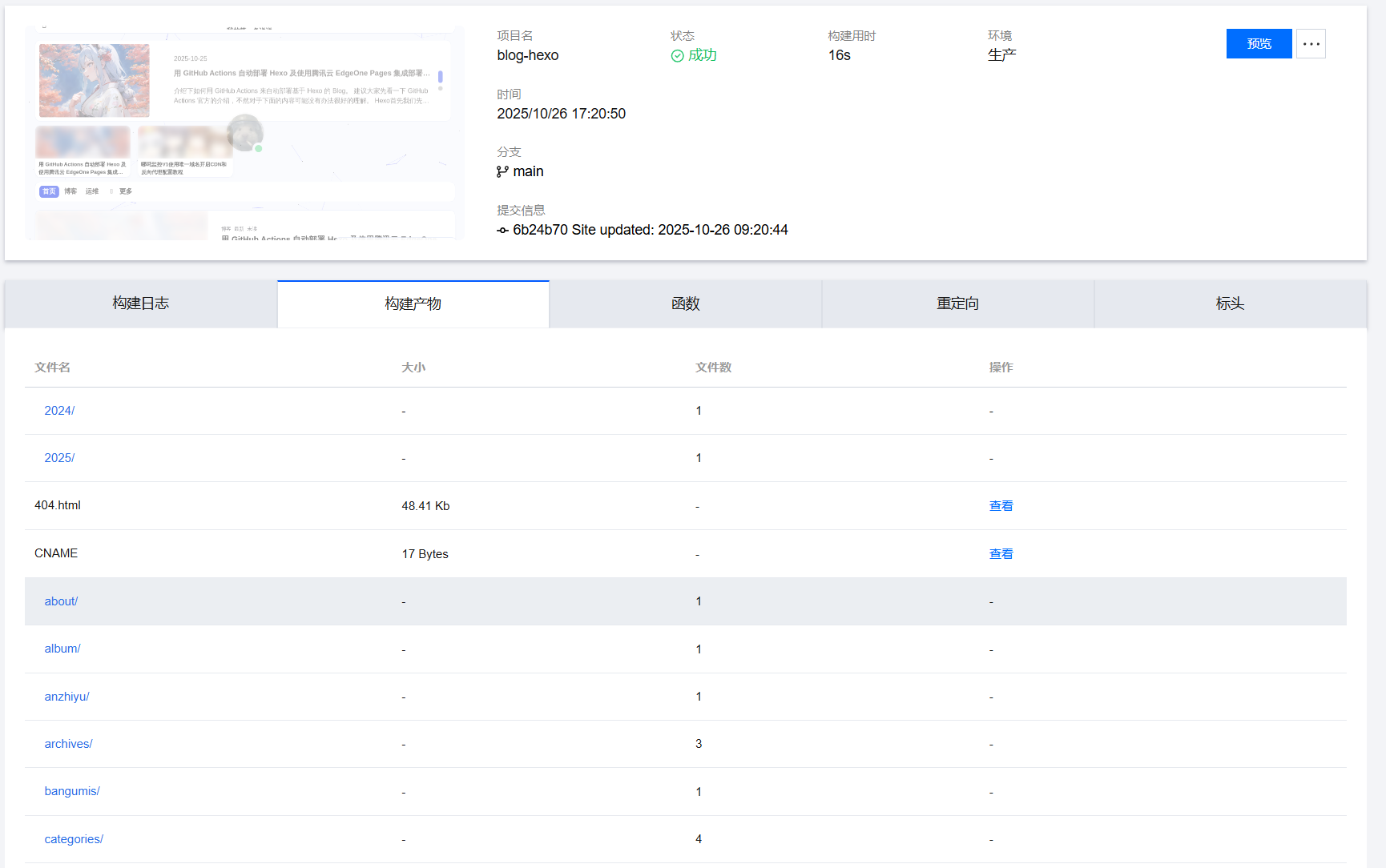






.png)